Las personas informaron recientemente sobre el cambio de idioma del teclado de Windows 11 automáticamente a otro idioma diferente, por ejemplo, inglés cuando escriben o cuando usan una aplicación como MS Word, Excel o PowerPoint.
La PC tiene un diseño de teclado determinado y los usuarios tienen la opción de configurar más de un idioma o crear diseños de teclado personalizados en cualquier momento que lo necesiten. Cuando se seleccionan varios idiomas, cambiar de uno a otro se vuelve fácil.
Sin embargo, cuando el teclado cambia automáticamente a un idioma diferente, esto es algo de lo que preocuparse mucho. Esto describe algún problema que uno debe investigar y proporcionar su solución automática para deshacerse del problema.
El problema de cambiar el idioma del teclado de Windows 11 podría deberse a una aplicación de terceros incompatible, un perfil de usuario dañado o incluso el inicio rápido si el problema ocurre justo después de que se inicia el sistema. Tradicionalmente, al apagar el sistema, primero cerraría todos los programas abiertos y detendría todos los procesos antes de apagarse.
Esta es la razón por; es posible que observe que su sistema tarda varios minutos en apagarse por completo. Con el uso de la función Fast Enabled, los usuarios intentan acelerar el proceso de cómo se inicia la PC después del apagado. Pero, en ocasiones, esto puede causar problemas con los controladores y dispositivos dentro del sistema, lo que a su vez causa muchos problemas y este es uno de ellos.
El problema también podría ocurrir al habilitar los atajos de teclado. Normalmente, esto facilita la forma en que los usuarios usan su computadora. Pero, puede causar que el idioma del teclado cambie en Windows 11 a veces accidentalmente. Si ve mientras escribe, el idioma de entrada y el diseño se cambian automáticamente, estas son las posibles soluciones que debe intentar para corregir el error:
Correcciones para el cambio de idioma del teclado en Windows 11
Solución 1: elimine la clave de precarga
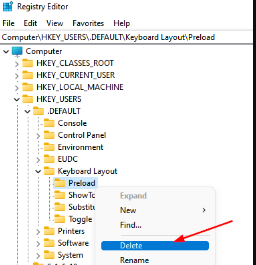
- Presione Win +R, escriba regedit y presione Enter para abrir el Editor del Registro,
- Vaya a la siguiente dirección desde la barra de direcciones:
- HKEY_USERS\.DEFAULT\Distribución del teclado\Precarga
- Ahora, a la izquierda, haga clic con el botón derecho y elimine la carpeta de claves precargadas,
- Cierre el Editor del Registro y reinicie el dispositivo.
Corrección 2: ejecutar comandos de Powershell
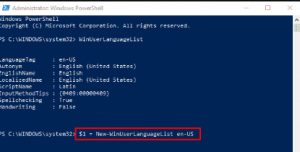
- Presione la tecla de Windows, escriba PowerShell en el área del cuadro de búsqueda y seleccione Ejecutar como administrador.
- Escriba los siguientes comandos y presione Entrar cada vez:
$1 = New-WinUserLanguageList en-US
$1.add(“ar-EG”)
Set-WinUserLanguageList $1
- Reinicie el dispositivo una vez hecho.
Solución 3: establezca una entrada diferente para cada ventana
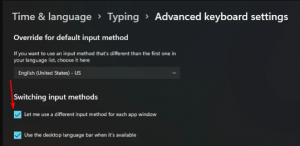
- Presione la tecla Win y seleccione Configuración,
- Vaya a Hora e idioma a la izquierda y seleccione Escritura a la derecha,
- Desplácese hacia abajo y seleccione Configuración avanzada del teclado,
- Vaya a Cambiar métodos de entrada y verifique la ventana Permitirme configurar un método de entrada diferente para cada aplicación,
- Reinicie su dispositivo.
Solución 4: actualizar los controladores del teclado
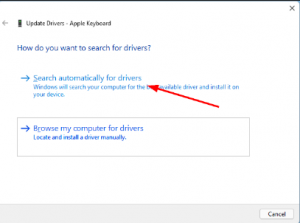
- Presione la tecla de Windows, escriba Administrador de dispositivos y presione Entrar,
- Vaya a Teclados, haga clic derecho sobre él y seleccione Actualizar controlador,
- En esta ventana, haga clic en Buscar controladores automáticamente.
Alternativamente, puede usar la herramienta de actualización automática de controladores para realizar la actualización automática. Encuentra, descarga e instala automáticamente los mejores controladores para el dispositivo.
Solución 5: Deshabilitar atajos de teclado
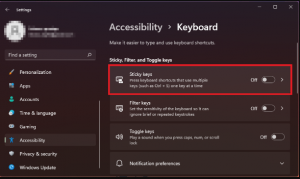
Si bien estos son realmente ahorros de tiempo, a veces, puede encontrar que son los culpables de que Windows 11 cambie el idioma del teclado automáticamente. Debe deshabilitar los accesos directos en ese caso para resolver el problema:
- Presione la tecla Win y seleccione Configuración,
- Vaya a Accesibilidad y haga clic en teclado,
- Desactive el método abreviado de teclado para la opción de teclas especiales en las teclas Sticky, Filter y Toggle.
A veces, el problema ocurre debido a problemas relacionados con Windows, como archivos de sistema dañados, problemas con archivos DLL y EXE, mal funcionamiento de aplicaciones, problemas con problemas de registro, etc. En tal caso, puede obtener una solución automática utilizando la herramienta de reparación automática de Windows llamada Herramienta de reparación de PC. Aquí está su enlace de descarga directa.
Conclusión
¡Eso es todo! Hemos proporcionado todas las soluciones posibles para el problema de cambiar el idioma del teclado de Windows 11 automáticamente. Con suerte, estos métodos son realmente útiles para usted para obtener la solución requerida. Puede comentar a continuación en caso de cualquier consulta, pregunta y sugerencia relacionada con el artículo.



